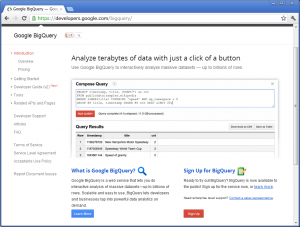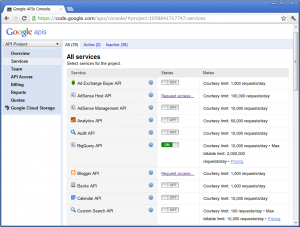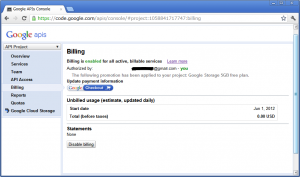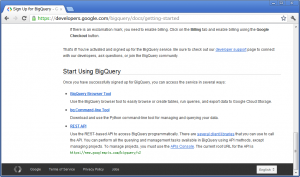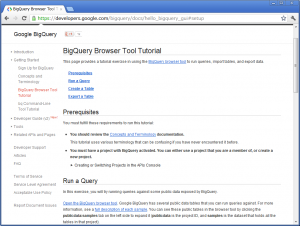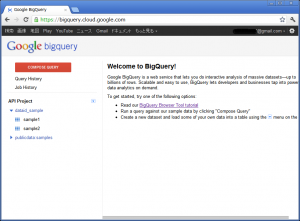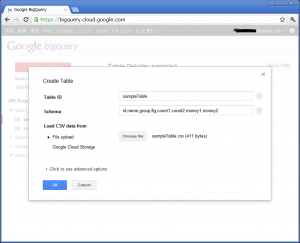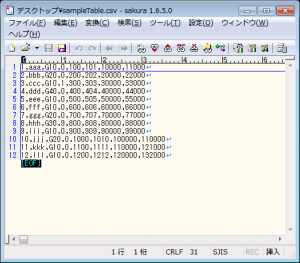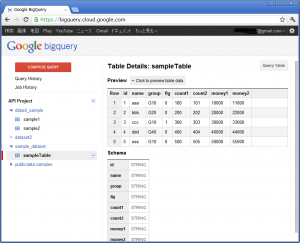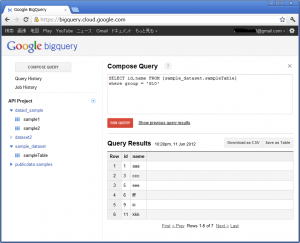クラウドDWHの可能性として、BigQueryを使ってみようと思う。
そんなに難しくなかったけど、英語は不得意なので、備忘録として書いておこう。
準備
下記、URLでSignUpします。
https://developers.google.com/bigquery/
ここの 「Sign Up」をクリック
ここの「Google APIs Console.」をクリック
※私は既に google アカウントがあり、カードも登録していました。
Servicesをクリックして、「BigQuery API」を「ON」に変更
Teamは、わからないので飛ばしました。
API Access では、プロジェクト名とか、ロゴを設定してみました。
ここではClientIDを作成します。
- Web application
- Service account
- Installed application
とあるようですが、とりあえずWeb から使ってみたかったので、Web application で作成しました。アプリを作る時には、気にしないといけないですね。
Billingで「Checkout」します。利用するデータサイズにもよるようですが、金額は $0 でした。
これで、利用出来るようになったようです。
使ってみる
では、テーブルを作ったり、データを入れてみます。
最初に開いたページに戻ります。 https://developers.google.com/bigquery/
ここの「BigQuery Browser Tool」をクリックします。
※ https://developers.google.com/bigquery/docs/hello_bigquery_gui#setup
ここの「Open the BigQuery browser tool. 」をクリックします。
※ https://bigquery.cloud.google.com/ いきなり、ここをアクセスしても良かった。
テーブルの作り方
「dataset」「table」「schema」の順で作成します。
「API project」右の「▼」をクリックし、「Create dataset」をクリックします。
「Dataset ID」を入力し、OKをクリック。※例 「sample_dataset」としました。
「(Dataset ID)」の右の「+」をクリックします。
「Table ID」 ※「sampleTable」としました。
「Schema」 ※「id,name,group,flg,count1,count2,money1,money2」としました。複数カラムとする為、カンマで区切ります。
「File upload」※下記のCSVファイルを用意し、選択しました。
「OK」をクリックし、「Job history」を見ると、
上記のように「Load」中である事がわかります。
「sampleTable」を見るとテーブルが作成され、データが入りました。
上部の「Query Table」をクリックすれば、SQL文を実行する事もできます。
とりあえず、提供ツールの使い方でした。
実際はアプリから使用するので、Keyの埋め込みや各APIを使用して、テーブルを作ったり、データの入出力を行う事になります。
例えば、売上データや在庫データ等を連携するアプリを構築し自動連携するのはさほど難しくないでしょう。 あとは、分析担当者が使用するアプリでしょうか、左最近の担当者の中にはSQL文を書ける人もいるので、データ連携だけで事足りるかもしれませんね。